Corsair iCUE LT100 Manual de Usario
Lee a continuación 📖 el manual en español para Corsair iCUE LT100 (2 páginas) en la categoría Alivio. Esta guía fue útil para 23 personas y fue valorada con 4.5 estrellas en promedio por 2 usuarios
Página 1/2

ENGLISH
ENGLISH FRANÇAIS
FRANÇAIS
Smart Lighting Towers
iCUE LT100
STARTER KIT
WEB: corsair.com
PHONE: (888) 222-4346
SUPPORT: support.corsair.com
BLOG: corsair.com/blog
FORUM: forum.corsair.com
YOUTUBE: youtube.com/corsairhowto
© 2020 CO RSA IR M EMORY Inc. All rights reserved. CORSAIR and the sails logo
are registered trademarks in the United States and/or other countries. All other
trademarks are the property of their respective owners. Product may vary slightly
from those pictured. 49-002021 AB
iCUE LT100
PACKAGE CONTENTS CONTENU DE L'EMBALLAGE
SPECIFICATIONS SPECIFICATIONS
Unit dimensions 422mm x 95mm x 95mm (without the headset holder),
423mm x 95mm x 106mm (with headset holder)
Power input (AC adapter) 5V 1800mm
Tower 1 (with button) With controller, white diffuser silicone,
aluminum post and base, 46 RGB LEDs
Tower 2 (without but ton) No controller, white diffuser silicone,
aluminum post and base, 46 RGB LEDs
USB cable Micro USB to USB A, 1500mm
RGB cable Straight RGB cable 1500mm
Headset holder Plastic
Dimensions de l'appareil 422mm x 95mm x 95mm (sans support de casque)
423mm x 95mm x 106mm (avec support de casque)
Entrées d'alimentation
(adaptateur CA) 5V 1800mm
Tour 1 (avec bouton) Avec contrôleur, diffuseur en silicone blanc, tige et
base en aluminium, 46 DEL RVB
Tour 2 (sans bouton) Sans contrôleur, diffuseur en silicone blanc, tige et
base en aluminium, 46 DEL RVB
Câble USB Micro USB à USB A, 1500mm
Câble RGB Câble RGB droit 1500mm
Support de casque Plastique
x2
x1
x1
x1
x1
Smart Lighting Towers with
reversible connectors
External power supply
Straight RGB cable
Headset holder accessory
Micro USB to USB A cable
SET UP INSTALLATION
1. Remove Lighting Towers from Starter Kit box.
2. Use the straight RGB cable to connect the 2 towers.
3. Connect one end of the power cord to the LT100 base and the other end to the electrical outlet.
4. Quick press and release on the multi-function button to control the light on and off.
5. 11 Preset lighting profiles are included:
• Super X (Combination of predetermined effects) • Color Shift
• Color Pulse • Color Wave
• Static • Temperature
• Sequential • Marquee
• Rainbow • Strobing
• Visor
(User can cycle through the lighting effect manually by pressing the multi-function button for 2 seconds.
LEDs on the base blink blue/green accordingly. With each press of the button, the effect switches to the
next one from the preset list.)
6. Plug the Micro USB cable into the LT100 base, then plug the USB A to the available USB port in
the system.
7. Turn on your PC.
8. Download CORSAIR iCUE software at www.corsair.com/downloads. Internet connection is required to
download the latest. Run the installer program and follow instructions for installation.
9. Follow the lighting setup in iCUE.
10. When connecting to Expansion Kit (sold separately), the external power and USB cables will need to be
removed from the tower for the LED detection procedure to start. User can also press “LED detection”
button in iCUE software. Or press and hold the multi-function button for 5 seconds to detect LED count.
LEDs on the base will blink blue/green accordingly.
11. Y RGB cable is included in the Expansion Kit, which is used to connect the main controller tower to the
expansion tower. The straight RGB cable from the Starter Kit connects to the last expansion tower.
12. The LEDs can support 16.8M colors and update at rate of 25 times per second with no flickering.
13. The maximum number of connected towers is 4. (Expansion is sold separately and requires the
Starter Kit.)
14. With the reversible connector design, user can remove the post and rotate the tower to face back to the
wall or face front for variable intensity.
15. The removable headset holder can be attached conveniently to a Lighting Tower so you can hang your
headset within easy reach.
1. Retirez les tours d'éclairage de la boîte du kit de démarrage.
2. Connectez les 2 tours à l'aide du câble RGB droit.
3. Branchez l'une des deux extrémités du cordon d'alimentation sur la base du LT100 et l'autre extrémité
sur la prise électrique.
4. Enfoncez et relâchez rapidement le bouton multifonction pour allumer et éteindre les lumières.
5. 11 Profils d'éclairage prédéfinis sont inclus:
• Super X (combinaison d'effets prédéfinis) • Variation de couleur
• Pulsation de couleur • Vague de couleur
• Statique • Température
• Séquentiel • Défilement
• Arc-en-ciel • Stroboscopique
• Visière
(L'utilisateur peut faire défiler manuellement les effets lumineux en maintenant le bouton multifonction
enfoncé pendant 2 secondes. Les DEL de la base clignotent en bleu/vert en conséquence. Chaque appui
sur le bouton fait basculer l'effet lumineux au préréglage suivant dans la liste.)
6. Branchez le câble Micro USB sur la base du LT100, puis branchez l'extrémité USB A sur un port USB
disponible de votre système.
7. Allumez votre ordinateur PC.
8. Téléchargez le logiciel CORSAIR iCUE à l'adresse suivante: www.corsair.com/downloads. Une
connexion Internet est nécessaire pour télécharger la dernière version du logiciel. Exécutez le
programme d'installation et suivez les instructions d'installation.
9. Suivez les étapes de configuration d'éclairage du logiciel iCUE.
10. Lors de la connexion du kit d'extension (vendu séparément), le câble d'alimentation externe et le câble
USB doivent être débranchés de la tour pour que la procédure de détection DEL démarre. L'utilisateur
peut également appuyer sur le bouton «Détection DEL» (LED detection) dans le logiciel iCUE. Vous
pouvez aussi appuyer sur le bouton multifonction et le maintenir enfoncé pendant 5 secondes pour
détecter le nombre de DEL. Les DEL de la base clignotent en bleu/vert en conséquence.
11. Un câble RGB en Y permettant de relier la tour du contrôleur principal à la tour d'extension est compris
dans le kit d'extension. Le câble RGB droit fourni dans le kit de démarrage doit être branché sur la
dernière tour d'extension.
12. Les DEL prennent en charge jusqu'à 16,8 millions de couleurs et se mettent à jour 25 fois par seconde
sans vacillement.
13. Le nombre maximum de tours connectées est de 4. (L'extension est vendue séparément et requiert le kit
de démarrage.)
14. Le connecteur de conception réversible permet à l'utilisateur d'enlever la tige et de faire pivoter la tour
pour l'orienter vers le mur ou vers l'avant afin de varier l'intensité d'éclairage.
15. Le support de casque amovible se fixe facilement à l'une des tours d'éclairage pour vous permettre
d'accrocher votre casque d'écoute à portée de main.
x2
x1
x1
x1
x1
Tours à éclairage intelligent avec
connecteur rotatif
Bloc d'alimentation externe
Câble RGB droit
Support de casque
Câble micro USB à USB A
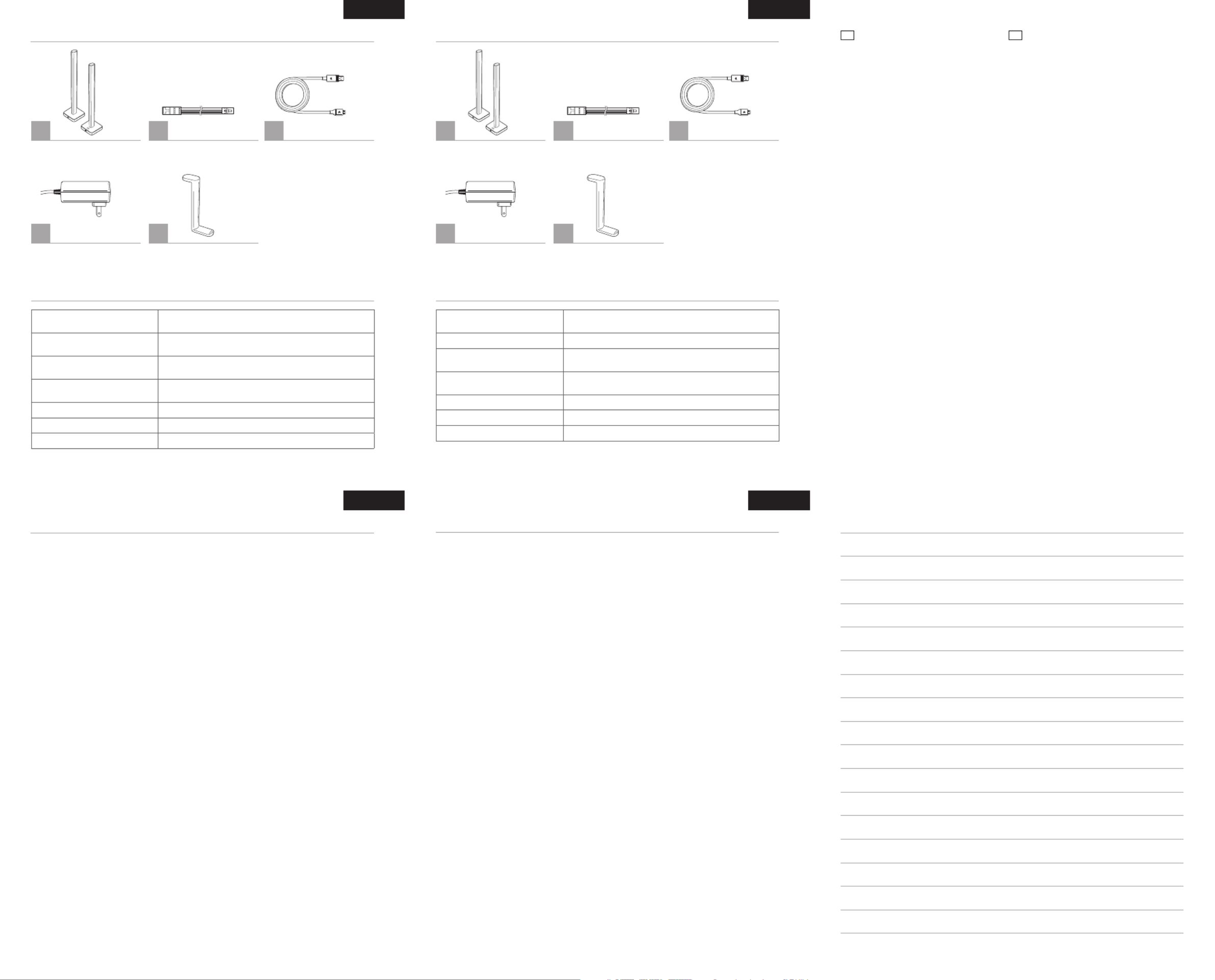
PORTUGUÊS
PORTUGUÊS
EN FR
CONTEÚDO DA EMBALAGEM
ESPECIFICAÇÕES
Dimensões da unidade 422mm x 95mm x 95mm (sem o suporte para headset)
423mm x 95mm x 106mm (com o suporte para headset)
Entradas de energia (adaptador CA) 5V 1800mm
Torre 1 (com botão) Com controle, difusor branco de silicone,
base e pilar de alumínio, 46 LEDs RGB
Torre 2 (sem botão) Sem controle, difusor branco de silicone,
base e pilar de alumínio, 46 LEDs RGB
Cabo USB Micro USB a USB A, 1500mm
Cabo RGB Cabo RGB direto, 1500mm
Suporte para headset Plástico
x2
x1
x1
x1
x1
Torres de iluminação inteligentes
com conector giratório
Cabo de alimentação externo
Cabo RGB direto
Suporte para headset
Cabo micro USB para USB A
CONFIGURAÇÃO
1. Remova as torres de iluminação da caixa do kit básico.
2. Use o cabo RGB direto para conectar as 2 torres.
3. Conecte uma ponta do cabo de alimentação à base da LT100 e a outra ponta a uma tomada elétrica.
4. Pressione e solte rapidamente o botão multifunção para ligar e desligar a luz.
5. Inclui 11 perfis predefinidos de iluminação:
• Super X (Combinação de efeitos predeterminados) • Mudança de cor
• Pulsação de cor • Onda de cores
• Estático • Temperatura
• Sequencial • Letreiro
• Arco-íris • Estroboscópio
• Visor
(O usuário pode alternar entre os efeitos de iluminação manualmente pressionando o botão multifunção
por 2 segundos. Os LEDs da base piscam em azul/verde conforme previsto. Com cada toque no botão,
o efeito muda para o próximo da lista de efeitos predefinidos.)
6. Insira o conector micro USB na base da LT100 e o conector USB A na porta USB disponível do sistema.
7. Ligue seu PC.
8. Baixe o software CORSAIR iCUE em www.corsair.com/downloads. É necessária uma conexão com
a Internet para fazer download da versão mais atual. Execute o programa de instalação e siga as
instruções.
9. Siga a configuração de iluminação no iCUE.
10. Ao conectar ao kit de expansão (vendido separadamente), os cabos de alimentação externa e USB
precisarão ser removidos da torre para que o procedimento de detecção de LEDs inicie. O usuário
também pode pressionar o botão de “Detecção de LEDs” no software iCUE. Ou mantenha pressionado
o botão multifunção por 5 segundos para detectar a quantidade de LEDs. Os LEDs da base piscarão em
azul/verde conforme previsto.
11. O cabo RGB Y está incluído no kit de expansão, que é usado para conectar a torre controladora principal
à torre de expansão. O cabo RGB direto do kit básico se conecta à última torre de expansão.
12. Os LEDs oferecem suporte a 16,8 milhões de cores e se atualizam a uma frequência de 25 vezes por
segundo sem cintilação.
13. A quantidade máxima de torres conectadas é 4. (A expansão é vendida separadamente e requer o kit
básico.)
14. Com o design de conector reversível, você pode remover o pilar e girar a torre para deixá-la virada para
você ou a parede, para obter uma intensidade variável.
15. O suporte para headset removível pode ser conectado convenientemente a uma torre de iluminação para
você pendurar seu headset em um lugar ao seu alcance.
This equipment has been tested and found to comply
with the limits for a Class B digital device, pursuant to
part 15 of the FCC Rules. These limits are designed
to provide reasonable protection against harmful
interference in a residential installation. This equipment
generates, uses and can radiate radio frequency energy
and, if not installed and used in accordance with the
instructions, may cause harmful interference to radio
communications. However, there is no guarantee that
interference will not occur in a particular installation.
If this equipment does cause harmful interference to
radio or television reception, which can be determined
by turning the equipment off and on, the user is
encouraged to try to correct the interference by one or
more of the following measures:
- Reorient or relocate the receiving antenna.
- Increase the separation between the equipment and
receiver.
- Connect the equipment into an outlet on a circuit
different from that to which the receiver is connected.
- Consult the dealer or an experienced radio/TV
technician for help.
FCC Caution: Any changes or modifications not
expressly approved by the party responsible for
compliance could void the user's authority to operate
this equipment.
This Class B digital apparatus meets all requirements
of the Canadian Interference-Causing Equipment
Regulations. CAN ICES-3(B)/NMB-3(B)
Cet appareil numérique de la class B respecte toutes
les exigences du Règlement sur le materiel brouilleur du
Canada. CAN ICES-3(B)/NMB-3(B)
ESPAÑOL
ESPAÑOL
CONTENIDO DEL PAQUETE
ESPECIFICACIONES
Dimensiones de la unidad 422mm x 95mm x 95mm (sin el soporte para auriculares)
423mm x 95mm x 106mm (con el soporte para auriculares)
Suministro de energía
(adaptador de CA) 5 V 1800mm
Torre 1 (con botón) Con controlador, silicona blanca del difusor,
poste y base de aluminio, 46 luces LED RGB
Torre 2 (sin botón) Sin controlador, silicona blanca del difusor,
poste y base de aluminio, 46 luces LED RGB
Cable USB Cable Micro USB a USB A de 1500mm
Cable RGB Cable RGB recto de 1500mm
Soporte para auriculares Plástico
CONFIGURACIÓN
1. Quite las torres de iluminación de la caja del kit básico.
2. Use el cable RGB recto para conectar las 2 torres.
3. Conecte un extremo del cable de alimentación a la base LT100 y el otro, a un tomacorriente.
4. Presione y suelte rápidamente el botón multifunción para encender y apagar la luz.
5. Se incluyen 11 perfiles de iluminación preestablecidos:
• Super X (Combinación de efectos predeterminados) • Cambio de color
• Intermitencia de color • Ola de color
• Estático • Temperatura
• Secuencial • Rótulo
• Arcoíris • Estroboscópico
• Visor
(Para pasar manualmente de un efecto de iluminación a otro, el usuario debe presionar el botón
multifunción durante 2 segundos. Al hacerlo, las luces LED de la base parpadearán en azul y verde.
Cada vez que se presiona el botón, el efecto cambia al siguiente de la lista preestablecida).
6. Conecte el cable micro USB en la base LT100 y, luego, el cable USB A en un puerto USB disponible
en el sistema.
7. Encienda su PC.
8. Descargue el software iCUE de CORSAIR en www.corsair.com/downloads. Para descargar la versión
más reciente, se necesita conexión a Internet. Ejecute el instalador y siga las instrucciones para
completar la instalación.
9. Siga la configuración de la iluminación que se describe en iCUE.
10. Cuando se conecta el kit de expansión (se vende por separado), deberá desconectar de la torre los
cables USB y de alimentación externa para iniciar el procedimiento de detección de luces LED. El usuario
también puede presionar el botón «LED detection» en el software iCUE. O bien mantenga presionado el
botón multifunción durante 5 segundos para detectar el conteo de LED. Al hacerlo, las luces LED de la
base parpadearán en azul y verde.
11. El kit de expansión incluye el cable RGB en Y, que se utiliza para conectar la torre controladora principal
a la torre de expansión. El cable RGB recto que se incluye en el kit básico permite conectar la última torre
de expansión.
12. Las luces LED manejan 16.8 millones de colores y se actualizan en promedio 25 veces por segundo
sin parpadear.
13. Se pueden conectar hasta 4 torres como máximo. (El kit de expansión se vende por separado y se
necesita el kit básico).
14. Gracias al diseño reversible del conector, el usuario puede quitar el poste y rotar la torre para que apunte
a la pared o hacia el frente a fin de graduar la intensidad.
15. El soporte desmontable para auriculares puede conectarse a la torre de iluminación para tenerlos a mano
cuando los necesite.
x2
x1
x1
x1
x1
Torres de iluminación inteligente
con conector giratorio
Cable de alimentación externa
Cable RGB recto
Soporte para auriculares
Cable micro USB a USB A
Especificaciones del producto
| Marca: | Corsair |
| Categoría: | Alivio |
| Modelo: | iCUE LT100 |
¿Necesitas ayuda?
Si necesitas ayuda con Corsair iCUE LT100 haz una pregunta a continuación y otros usuarios te responderán
Alivio Corsair Manuales

26 Julio 2024
Alivio Manuales
- Alivio Xiaomi
- Alivio LG
- Alivio Bosch
- Alivio IKEA
- Alivio Philips
- Alivio DeWalt
- Alivio Honeywell
- Alivio JBL
- Alivio Ansmann
- Alivio Reflecta
- Alivio Qazqa
- Alivio Brennenstuhl
- Alivio OneConcept
- Alivio KonstSmide
- Alivio Workzone
- Alivio LivarnoLux
- Alivio Generac
- Alivio Makita
- Alivio Nedis
- Alivio Black And Decker
- Alivio Tiger
- Alivio Miomare
- Alivio Stanley
- Alivio Crivit
- Alivio Eglo
- Alivio Lucide
- Alivio Caliber
- Alivio SereneLife
- Alivio OK
- Alivio Yato
- Alivio Dyson
- Alivio SilverStone
- Alivio Kichler
- Alivio Westinghouse
- Alivio Ryobi
- Alivio Vivanco
- Alivio Metabo
- Alivio TP Link
- Alivio BeamZ
- Alivio Logik
- Alivio Anslut
- Alivio Trust
- Alivio Milwaukee
- Alivio Elro
- Alivio Sun Joe
- Alivio EMOS
- Alivio Halo
- Alivio Aukey
- Alivio KlikaanKlikuit
- Alivio Beper
- Alivio Denver
- Alivio GLP
- Alivio Roland
- Alivio Hazet
- Alivio Schneider
- Alivio Hama
- Alivio Fenix
- Alivio Maxxmee
- Alivio Gardena
- Alivio Theben
- Alivio Chamberlain
- Alivio Maginon
- Alivio Megaman
- Alivio Dometic
- Alivio Velleman
- Alivio Hayward
- Alivio Varta
- Alivio Eheim
- Alivio GlobalTronics
- Alivio Smartwares
- Alivio Easymaxx
- Alivio GoGEN
- Alivio American DJ
- Alivio Steren
- Alivio Perel
- Alivio Engenius
- Alivio Audiosonic
- Alivio Steinel
- Alivio IFM
- Alivio Lumie
- Alivio Livarno
- Alivio Watshome
- Alivio Envivo
- Alivio Auriol
- Alivio Ardes
- Alivio Black Diamond
- Alivio ESYLUX
- Alivio Melinera
- Alivio Adj
- Alivio Biltema
- Alivio Nitecore
- Alivio Mio
- Alivio GRE
- Alivio Novy
- Alivio In Lite
- Alivio Powerplus
- Alivio Ion
- Alivio Cotech
- Alivio Viessmann
- Alivio Trotec
- Alivio DIO
- Alivio Maul
- Alivio Sigma
- Alivio Näve
- Alivio Behringer
- Alivio Hive
- Alivio NGS
- Alivio Godox
- Alivio Goobay
- Alivio Olight
- Alivio Chacon
- Alivio Astro
- Alivio Bigben
- Alivio Massive
- Alivio Elation
- Alivio Planet
- Alivio Yongnuo
- Alivio Gamma
- Alivio Laser
- Alivio Clas Ohlson
- Alivio Lexon
- Alivio Powerfix
- Alivio Steinhauer
- Alivio CAT
- Alivio QTX
- Alivio Zuiver
- Alivio Reer
- Alivio Belux
- Alivio Kress
- Alivio EVE
- Alivio Tesy
- Alivio Ikan
- Alivio Chauvet
- Alivio Mazda
- Alivio Delta Dore
- Alivio Blumfeldt
- Alivio GVM
- Alivio Omnitronic
- Alivio Gira
- Alivio Jung
- Alivio Harvia
- Alivio Genaray
- Alivio Vivitar
- Alivio HQ
- Alivio Max
- Alivio Be Cool
- Alivio Fluval
- Alivio Nanlite
- Alivio Ecomed
- Alivio Showtec
- Alivio Profoto
- Alivio Trio Lighting
- Alivio Ranex
- Alivio Qnect
- Alivio Conceptronic
- Alivio Eurolite
- Alivio Geemarc
- Alivio Nexa
- Alivio Bazooka
- Alivio Wentronic
- Alivio Peerless
- Alivio Infinity
- Alivio REV
- Alivio NZXT
- Alivio Dymond
- Alivio Rocktrail
- Alivio ILive
- Alivio Friedland
- Alivio Nexxt
- Alivio Bora
- Alivio Cocraft
- Alivio Impact
- Alivio HQ Power
- Alivio Lume Cube
- Alivio Stairville
- Alivio Crestron
- Alivio Adastra
- Alivio Litecraft
- Alivio Nordlux
- Alivio Garden Lights
- Alivio Monster
- Alivio ORNO
- Alivio Toolcraft
- Alivio Manfrotto
- Alivio Pontec
- Alivio Shada
- Alivio Swisstone
- Alivio Monacor
- Alivio Handson
- Alivio Aputure
- Alivio Brandson
- Alivio ARRI
- Alivio Martin
- Alivio ColorKey
- Alivio KS
- Alivio Dydell
- Alivio Trump Electronics
- Alivio Aqara
- Alivio Verbatim
- Alivio Osram
- Alivio Blizzard
- Alivio SIIG
- Alivio Panzeri
- Alivio Merlin Gerin
- Alivio Sencys
- Alivio Botex
- Alivio Levita
- Alivio Unitec
- Alivio Duronic
- Alivio Dorr
- Alivio Ludeco
- Alivio Hortensus
- Alivio Paulmann
- Alivio Kern
- Alivio Heirt
- Alivio Kogan
- Alivio Lenoxx
- Alivio Cameo
- Alivio Kanlux
- Alivio Woodland Scenics
- Alivio Maxcom
- Alivio XQ-Lite
- Alivio LYYT
- Alivio GAO
- Alivio Wetelux
- Alivio SLV
- Alivio Digipower
- Alivio Schwaiger
- Alivio Handy Century
- Alivio Solaris
- Alivio Aqua Signal
- Alivio V-Tac
- Alivio Century
- Alivio Esotec
- Alivio Mtx Audio
- Alivio Berger & Schröter
- Alivio Lideka
- Alivio Lutec
- Alivio Maxxworld
- Alivio SolarlampKoning
- Alivio Ibiza Light
- Alivio IXL
- Alivio Fun Generation
- Alivio Karma
- Alivio Meipos
- Alivio Livarno Lux
- Alivio Mr. Beams
- Alivio Knog
- Alivio Media-tech
- Alivio Neewer
- Alivio Pegasi
- Alivio Mellert SLT
- Alivio 4K5
- Alivio Lightway
- Alivio IMG Stage Line
- Alivio Wireless Solution
- Alivio Eutrac
- Alivio EtiamPro
- Alivio Olymp
- Alivio NUVO
- Alivio Futurelight
- Alivio LightZone
- Alivio Varytec
- Alivio Brilliant
- Alivio Heitronic
- Alivio Tractel
- Alivio Enerdan
- Alivio Luxform Lighting
- Alivio Canarm
- Alivio GP
- Alivio Klein Tools
- Alivio Luxform
- Alivio Karwei
- Alivio DistriCover
- Alivio Blumill
- Alivio Vintec
- Alivio Aquatica
- Alivio Ledar
- Alivio Delock Lighting
- Alivio LightPro
- Alivio FlinQ
- Alivio Adviti
- Alivio 9.solutions
- Alivio Pauleen
- Alivio Obsidian
- Alivio FeinTech
- Alivio Gumax
- Alivio Doughty
- Alivio CIVILIGHT
- Alivio ActiveJet
- Alivio Enlite
- Alivio Gingko
- Alivio Outspot
- Alivio Innr
- Alivio Fristom
- Alivio Raya
- Alivio DTS
- Alivio Expolite
- Alivio LSC Smart Connect
- Alivio Mr Safe
- Alivio Swisson
- Alivio Tellur
- Alivio SSV Works
- Alivio Chrome-Q
- Alivio ETC
- Alivio SWIT
- Alivio Meteor
- Alivio Maxim
- Alivio COLBOR
- Alivio Megatron
- Alivio MeLiTec
- Alivio Integral LED
- Alivio Time 2
- Alivio Wachsmuth - Krogmann
- Alivio Amaran
- Alivio Dynamax
- Alivio DreamLED
- Alivio Ideen Welt
- Alivio Casalux
- Alivio Briloner
- Alivio Retlux
- Alivio Adam Hall
- Alivio Hoftronic
- Alivio Musicmate
- Alivio SmallRig
- Alivio Light4Me
- Alivio Illuminex
- Alivio Sonoff
- Alivio Lirio By Philips
- Alivio Raytec
- Alivio Gewiss
- Alivio Hella Marine
- Alivio Bright Spark
- Alivio Sengled
- Alivio Enttec
- Alivio Ledino
- Alivio Ikelite
- Alivio Sonlux
- Alivio Atmospheres
- Alivio Dainolite
- Alivio DOTLUX
- Alivio Ape Labs
- Alivio Insatech
- Alivio GEV
- Alivio JMAZ Lighting
- Alivio Kinotehnik
- Alivio Litegear
- Alivio Busch + Müller
- Alivio Kino Flo
- Alivio DCW
- Alivio Artecta
- Alivio HERA
- Alivio BB&S
- Alivio Intellytech
- Alivio Astera
- Alivio Temde
- Alivio Excello
- Alivio Varaluz
- Alivio Aveo Engineering
- Alivio AD Trend
- Alivio Prolycht
- Alivio Magmatic
- Alivio DeSisti
- Alivio Cineo
- Alivio Zylight
- Alivio Smith-Victor
- Alivio Light & Motion
- Alivio Beghelli
- Alivio LUPO
- Alivio CSL
- Alivio Altman
- Alivio EXO
- Alivio Setti+
- Alivio Portman
- Alivio Fotodiox
- Alivio Blackburn
- Alivio Bearware
- Alivio Perfect Christmans
- Alivio Fiilex
- Alivio Litepanels
- Alivio Rosco
- Alivio Aplic
- Alivio Rayzr 7
- Alivio ET2
- Alivio Quoizel
- Alivio WAC Lighting
- Alivio Golden Lighting
- Alivio Weeylite
- Alivio Zero 88
- Alivio Crystorama
- Alivio Valerie Objects
- Alivio OttLite
- Alivio Sonneman
- Alivio AFX
- Alivio Elan
Últimos Alivio Manuales

27 Octubre 2024

27 Octubre 2024

27 Octubre 2024

27 Octubre 2024

26 Octubre 2024

26 Octubre 2024

25 Octubre 2024

25 Octubre 2024

23 Octubre 2024

23 Octubre 2024